9 Windhawk Mods ที่ดีที่สุดเพื่อปลดล็อกประสบการณ์ Windows ที่ดีที่สุด
เผยแพร่แล้ว: 2025-11-17เครื่องมือปรับแต่ง Windows มีมากมาย แต่ละเครื่องมือมีไว้เพื่อตอบสนองความต้องการปรับแต่งที่แตกต่างกัน ตัวอย่างเช่น Rainmeter เป็นทางออกที่ดีที่สุดของคุณหากคุณต้องการการปรับปรุงด้านภาพ ในทำนองเดียวกัน มี Microsoft PowerToys สำหรับปรับปรุงประสิทธิภาพการทำงาน และ Winaero Tweaker สำหรับการปลดล็อคคุณสมบัติ Windows ที่ซ่อนอยู่
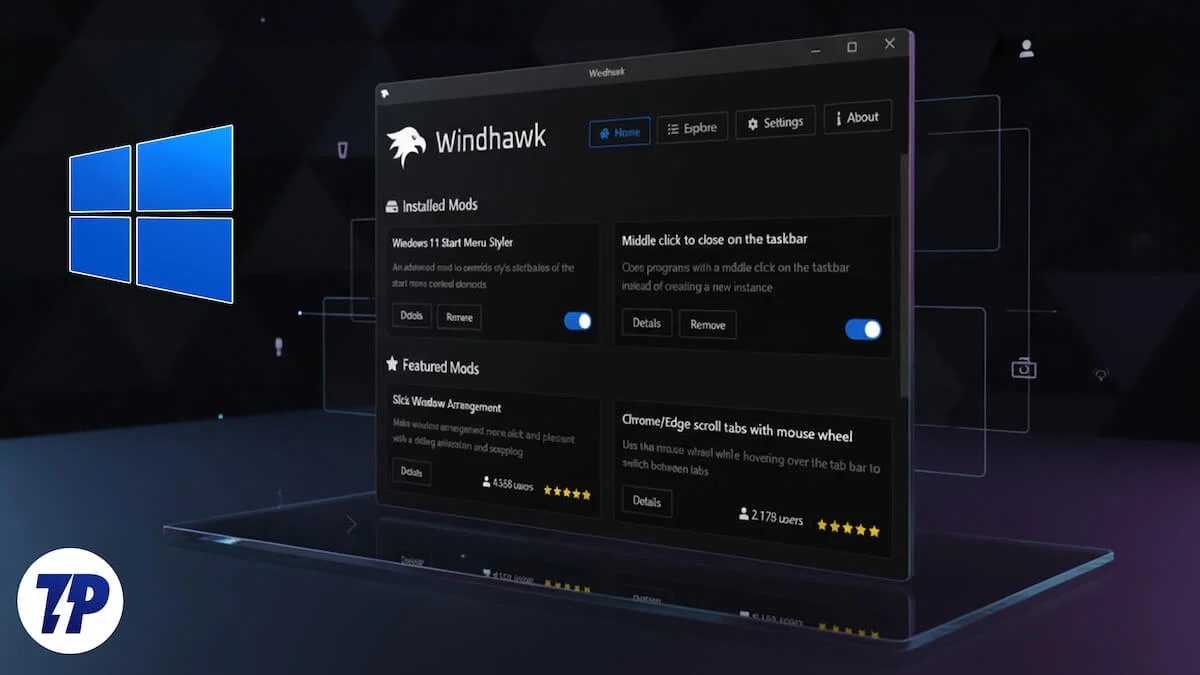
แต่ถ้าคุณต้องการเพิ่มคุณสมบัติใหม่ ปรับเปลี่ยนรูปลักษณ์หรือพฤติกรรมขององค์ประกอบ UI หรือกู้คืนฟังก์ชันเก่าบนระบบล่ะ? Windhawk เป็นจุดเริ่มต้นที่ดี ใช้งานได้ฟรี ใช้งานง่าย และมีม็อดหลายประเภทเพื่อช่วยคุณปรับแต่ง Windows ในแบบของคุณ
แม้ว่าการเริ่มต้นใช้งาน Windhawk จะเป็นเรื่องง่าย และคุณสามารถสำรวจและเรียนรู้เกี่ยวกับม็อดต่างๆ บนแอปได้ แต่ผู้ใช้ใหม่จะได้รับประสบการณ์ที่ล้นหลามเล็กน้อย เพื่อให้สิ่งต่าง ๆ ง่ายขึ้น เราได้รวบรวมรายชื่อม็อด Windhawk ที่ดีที่สุดบางส่วนที่สามารถช่วยปลดล็อกประสบการณ์ Windows ที่ดีที่สุดได้
สารบัญ
Alt+Tab ต่อจอภาพ
Alt+Tab เป็นหนึ่งในแป้นพิมพ์ลัดยอดนิยมของ Windows ที่ให้คุณสลับระหว่างหน้าต่างแอปที่เปิดอยู่ทั้งหมดบนคอมพิวเตอร์ของคุณ อย่างไรก็ตาม มันไม่เหมาะอย่างยิ่งสำหรับการตั้งค่าหลายจอภาพ เนื่องจากจะเรียกตัวสลับหน้าต่างขึ้นมาบนจอภาพหลักและแสดงหน้าต่างแอปที่เปิดอยู่ทั้งหมดของคุณบนจอภาพทั้งหมด ส่งผลให้เกิดการสลับหน้าต่างที่หนาแน่นซึ่งทำให้การค้นหาหน้าต่างแอปที่คุณต้องการนั้นท้าทายเล็กน้อย โดยเฉพาะอย่างยิ่งเมื่อคุณเปิดหลายสิบหน้าต่างบนคอมพิวเตอร์ของคุณ โชคดีที่คุณสามารถแก้ไขพฤติกรรมนี้ได้โดยใช้ Alt+Tab ต่อมอนิเตอร์ Windhawk mod
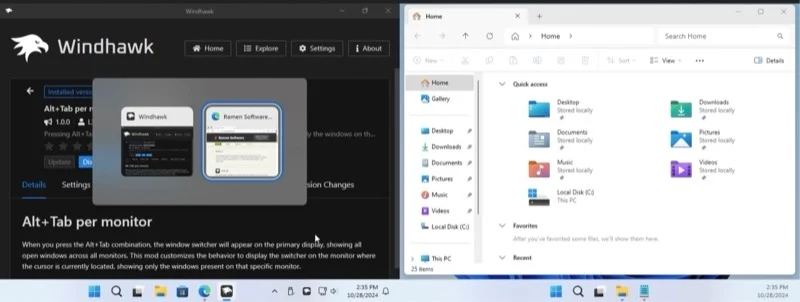
เมื่อเพิ่มแล้ว เมื่อคุณกดทางลัด Alt+Tab มันจะแสดงตัวสลับแอพบนจอภาพที่มีเคอร์เซอร์อยู่ในปัจจุบัน และแสดงหน้าต่างแอพที่เกี่ยวข้องกับจอภาพนั้น ๆ ฟังก์ชั่นที่เหลือยังคงเหมือนเดิม
ดาวน์โหลด
ขนาดไฟล์ที่ดีขึ้นในรายละเอียด Explorer
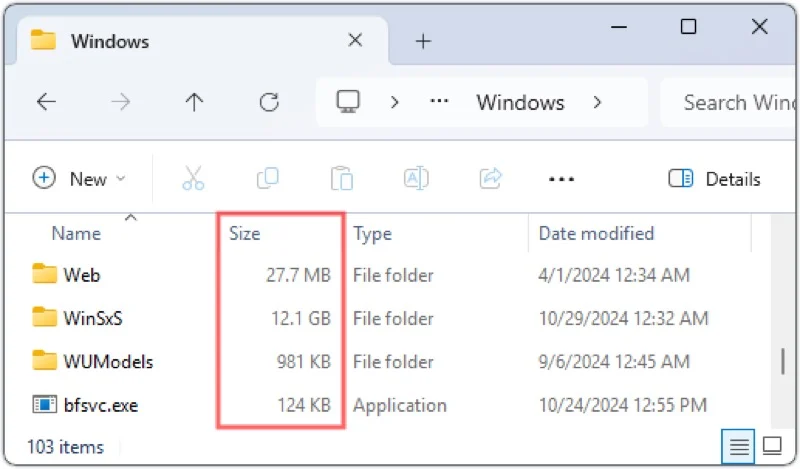
File Explorer ของ Microsoft มีข้อบกพร่องและข้อจำกัดหลายประการ การไม่สามารถแสดงขนาดโฟลเดอร์ได้โดยตรงภายในมุมมองรายละเอียดเป็นหนึ่งในนั้น และค่อนข้างน่ารำคาญสำหรับใครก็ตามที่ต้องจัดการไฟล์ในคอมพิวเตอร์บ่อยๆ ทำให้ต้องไปที่โฟลเดอร์ Properties ซึ่งต้องใช้เวลาและความพยายามมาก แต่จนกว่า Microsoft จะรบกวนการแก้ไข ขนาดไฟล์ที่ดีขึ้นในรายละเอียด Explorer mod ก็มีประโยชน์
หลังจากที่คุณติดตั้งและกำหนดค่าม็อด มันจะเริ่มแสดงขนาดโฟลเดอร์ใน Explorer ใต้คอลัมน์ ขนาด ซึ่งคล้ายกับขนาดไฟล์ คุณสามารถกำหนดค่าม็อดนี้ผ่านการผสานรวมทุกอย่าง (หากคุณใช้แอปทุกอย่าง) หรือตั้งค่าให้คำนวณขนาดโฟลเดอร์ด้วยตนเอง ขนาดไฟล์ที่ดีขึ้นในม็อดรายละเอียด Explorer ยังแก้ไขปัญหา File Explorer อื่นอีกด้วย ไม่ว่าไฟล์จะใหญ่แค่ไหน File Explorer ก็แสดงขนาดเป็น KB เช่นกัน ซึ่งใช้ง่ายน้อยกว่าสำหรับไฟล์ขนาดใหญ่ แต่เมื่อติดตั้งม็อดนี้แล้ว คุณสามารถกำหนดค่าให้ใช้ MB และ GB สำหรับขนาดไฟล์ได้เมื่อเหมาะสม
ดาวน์โหลด
คลิกที่พื้นที่แถบงานว่าง
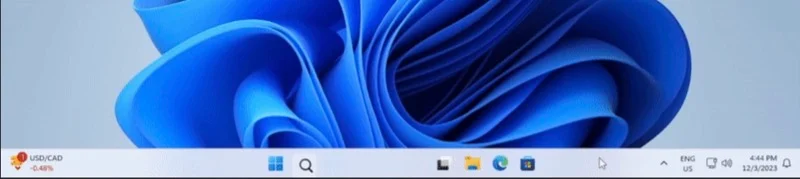
โดยทั่วไปทาสก์บาร์ของ Windows จะมีปุ่มหลายปุ่มและไอคอนมากมาย พร้อมด้วยไอคอนสำหรับแอปที่ปักหมุดและกำลังทำงานอยู่ แต่ถึงอย่างนั้นก็ยังมีพื้นที่ที่ไม่ได้ใช้เหลืออยู่อีกมาก คุณสามารถทำให้พื้นที่นี้ใช้งานได้ดีและดำเนินการต่างๆ ของระบบได้ด้วยการดับเบิลคลิกหรือคลิกกลางที่ปุ่มเมาส์ ด้วย การคลิกบนพื้นที่ว่างบนแถบงาน Windhawk mod
เช่น เปิดเมนู Start โดยคลิกที่ใดก็ได้บนทาสก์บาร์ ในทำนองเดียวกัน คุณสามารถปิดเสียงระบบ เปิดตัวจัดการงาน หรือเปิดแอป และอื่นๆ ได้ เนื่องจากตัวดัดแปลงรองรับการคลิกเมาส์สองประเภท คุณจึงสามารถกำหนดการกระทำใด ๆ จากสองการกระทำพร้อมกันได้

ดาวน์โหลด
ตัวจัดรูปแบบทาสก์บาร์ของ Windows 11

ตัวดัดแปลงแถบงานที่ยอดเยี่ยมอีกตัวหนึ่งคือ Windows 11 Taskbar Styler ตามชื่อที่แสดงถึง mod Windhawk นี้ช่วยให้คุณปรับแต่งแถบงานของคุณด้วยธีม คุณสามารถค้นหาธีมต่างๆ ที่มีอยู่ในแอป Windhawk ได้ ไปที่แท็บ การตั้งค่า คลิกปุ่มแบบเลื่อนลงใต้ ธีม และเลือกธีมที่คุณต้องการ กด บันทึกการตั้งค่า เพื่อใช้ และคุณควรเห็นการเปลี่ยนแปลงในทาสก์บาร์ของคุณ
นอกจากนี้ mod Taskbar Styler ของ Windows 11 ยังช่วยให้คุณกำหนดเป้าหมายองค์ประกอบเฉพาะในธีมและแก้ไขได้ ดังนั้น คุณสามารถเปลี่ยนความสูง สี เส้นขอบ หรือพื้นหลัง และอื่นๆ ได้ตามที่คุณต้องการ คำแนะนำมีอยู่ใน GitHub ของ mod
ดาวน์โหลด
การปรับแต่งนาฬิกาแถบงาน
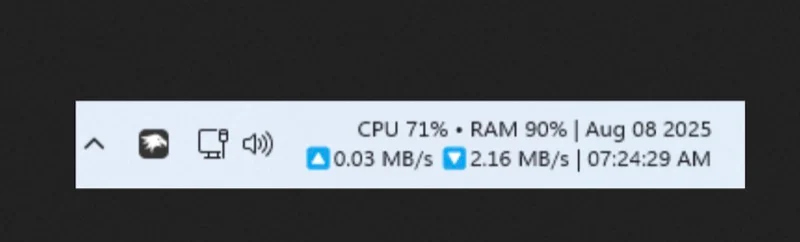
นอกจากการปรับแต่งรูปลักษณ์และเพิ่มฟังก์ชั่นใหม่ให้กับทาสก์บาร์ของ Windows แล้ว คุณยังสามารถปรับแต่งนาฬิกาได้อีกด้วย สิ่งนี้เป็นไปได้ด้วยม็อด การปรับแต่งนาฬิกาบนแถบงาน ซึ่งช่วยให้คุณเปลี่ยนรูปแบบวันที่และเวลาตลอดจนแบบอักษรและสี
อย่างไรก็ตาม นั่นไม่ใช่ทั้งหมด ด้วย mod นี้ คุณยังสามารถแสดงข้อมูลที่เป็นประโยชน์อื่น ๆ ในพื้นที่นาฬิกาบนแถบงานได้ ซึ่งรวมถึงพาดหัวข่าว การอัปเดตสภาพอากาศ และตัวชี้วัดระบบ เช่น ความเร็วในการอัพโหลด/ดาวน์โหลด และการใช้งาน CPU และ RAM ตัวเลือกเหล่านี้หลายตัวเลือกยังสามารถปรับแต่งได้ และคุณสามารถปรับแต่งได้จากแท็บ การตั้งค่า ของม็อด
ดาวน์โหลด
Windows 11 File Explorer Styler

File Explorer ทำให้การจัดการไฟล์บน Windows เป็นเรื่องง่าย อย่างไรก็ตาม มันดูและให้ความรู้สึกค่อนข้างน่าเบื่อ โดยเฉพาะเมื่อเปรียบเทียบกับทางเลือก File Explorer ยอดนิยมอย่าง Files ข่าวดีก็คือ คุณสามารถปรับแต่งรูปลักษณ์ของ File Explorer ได้โดยใช้ม็อด File Explorer Styler ของ Windows 11
คุณสามารถค้นหาธีมได้มากมายในตัวดัดแปลง File Explorer Styler ของ Windows 11 ไปที่แท็บ การตั้งค่า คลิกปุ่มแบบเลื่อนลงใต้ ธีม เลือกธีม และคลิก บันทึกการตั้งค่า คุณยังสามารถสำรวจธีมเพิ่มเติมได้บน GitHub ของม็อด นอกจากนี้ ธีมจำนวนมากยังสามารถปรับแต่งได้ ดังนั้นคุณสามารถเลือกองค์ประกอบเฉพาะและปรับแต่งตามที่คุณต้องการได้
ดาวน์โหลด
วนรอบปุ่มแถบงานด้วยล้อเมาส์
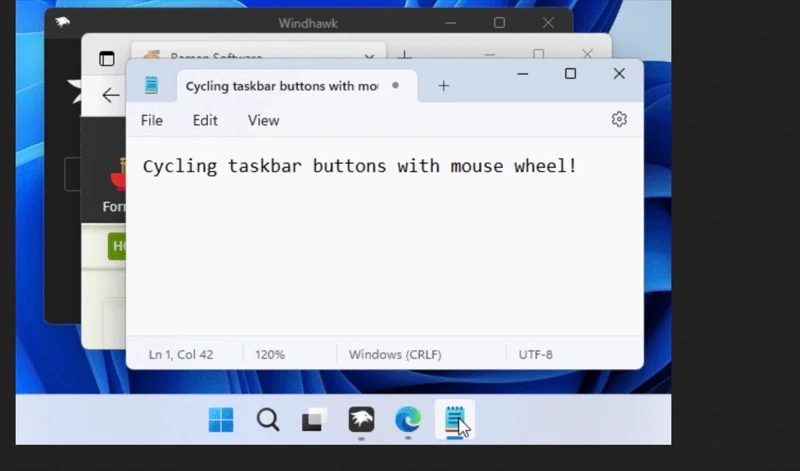
การหมุนเวียนแอปที่เปิดอยู่บนทาสก์บาร์ต้องคลิกหน้าต่าง สิ่งนี้กลายไม่สะดวกอย่างรวดเร็วเมื่อจำนวนแอปที่เปิดเพิ่มขึ้น ปุ่มแถบงาน Cycle ของ Windhawk พร้อมตัวดัดแปลงล้อเมาส์ ช่วยให้คุณประหยัดปัญหานี้และช่วยให้คุณสามารถวนรอบได้อย่างง่ายดายโดยใช้เมาส์หรือคีย์บอร์ด
หากต้องการใช้งาน ให้เลื่อนเคอร์เซอร์ของเมาส์ไปที่ทาสก์บาร์แล้วเลื่อนล้อเลื่อนของเมาส์ขึ้นหรือลงเพื่อวนไปมาระหว่างหน้าต่างแอปที่เปิดอยู่ หรือคุณสามารถใช้แป้นพิมพ์ลัด Alt+[ และ Alt+] ได้ ตัวดัดแปลงยังมีการตั้งค่าบางอย่างเพื่อเปลี่ยนพฤติกรรมของมัน
ดาวน์โหลด
แท็บเลื่อน Chrome/Edge พร้อมล้อเมาส์
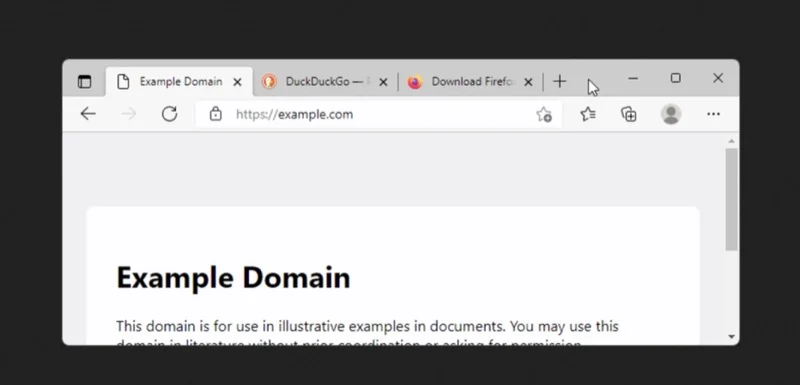
เช่นเดียวกับปุ่มวนรอบด้วยล้อเมาส์ แท็บเลื่อน Chrome/Edge พร้อมล้อเมาส์ เป็นอีกหนึ่งม็อด Windhawk ที่มีประโยชน์ที่คุณควรพิจารณาติดตั้งบนคอมพิวเตอร์ของคุณ ม็อดนี้ช่วยให้คุณวนดูแท็บที่เปิดอยู่ใน Chrome หรือเบราว์เซอร์ที่ใช้ Chromium อื่นๆ ได้อย่างง่ายดาย ช่วยลดความยุ่งยากในการคลิกผ่านแท็บหรือใช้แป้นพิมพ์ลัด
เริ่มต้นด้วยการเลื่อนเคอร์เซอร์ไปที่แถบแท็บ จากนั้นเลื่อนล้อเลื่อนของเมาส์ขึ้นหรือลง จากนั้นลูกกลิ้งจะวนไปตามแท็บที่เปิดอยู่ หากคุณต้องการกลับทิศทางการเลื่อน คุณสามารถทำได้จากแท็บ การตั้งค่า ในทำนองเดียวกัน คุณอาจจำกัดพื้นที่เลื่อนเพื่อหลีกเลี่ยงการเลื่อนไปมาระหว่างแท็บโดยไม่ตั้งใจ
ดาวน์โหลด
เมนูบริบทแบบคลาสสิกบน Windows 11
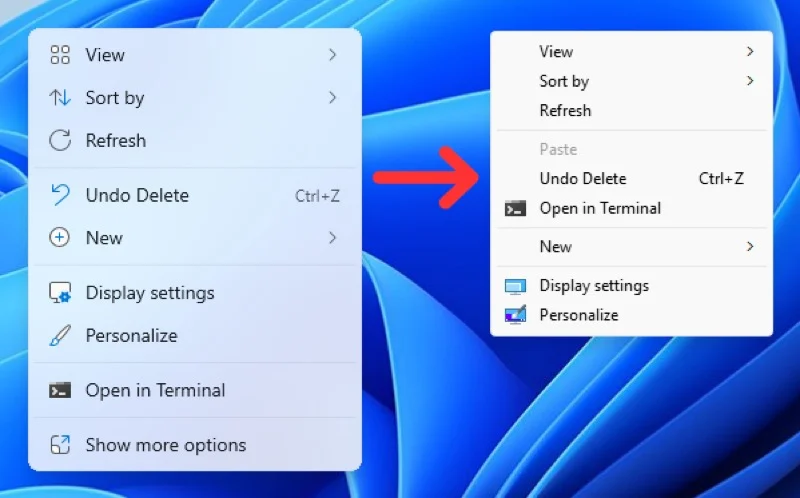
Windows 11 จะแสดงเมนูบริบทที่เรียบง่ายและทันสมัยเมื่อคุณคลิกขวาที่ไฟล์ โฟลเดอร์ หรือเดสก์ท็อป แม้ว่า Microsoft จะอัปเดตตลอดหลายปีที่ผ่านมาเพื่อแสดงปุ่มที่จำเป็น เช่น ตัด คัดลอก วาง เปลี่ยนชื่อ ลบ เนื่องจากเป็นทางลัดการดำเนินการด่วนที่ด้านบน ตัวเลือกจำนวนมากยังคงซ่อนอยู่และจำเป็นต้องเลือก แสดงตัวเลือกเพิ่มเติม
คุณสามารถช่วยตัวเองให้ยุ่งยากได้ด้วยการกู้คืนเมนูบริบทเก่า แม้ว่าจะมีหลายวิธีในการรับเมนูบริบทแบบเก่าบน Windows 11 แต่การใช้ เมนูบริบทแบบคลาสสิกบนตัวดัดแปลง Windows 11 นั้นง่ายที่สุด เมื่อติดตั้งแล้ว ทุกครั้งที่คุณคลิกขวา เมนูบริบทแบบเก่าจะเปิดขึ้น หากคุณต้องการแทนที่ลักษณะการทำงาน ให้กดปุ่ม Ctrl ขณะคลิกขวา จากนั้นเมนูบริบทดั้งเดิมจะเปิดขึ้น
ดาวน์โหลด
ทำให้ Windows มีรูปลักษณ์ สัมผัส และทำงานตามที่คุณต้องการ
ม็อด Windhawk เหล่านี้เป็นวิธีที่ยอดเยี่ยมในการดำดิ่งสู่ Windhawk และบรรลุรูปลักษณ์ ความรู้สึก และฟังก์ชันการทำงานที่ต้องการบนคอมพิวเตอร์ Windows ของคุณ แต่นี่ไม่ใช่เพียงม็อดเดียวที่คุณได้รับจาก Windhawk; มีเว็บไซต์และแอป Windhawk มากมายที่คุณควรตรวจสอบเพื่อปรับแต่งประสบการณ์ของคุณ
